
Simon Gallagher
0
5074
452
Den grundläggande förutsättningen för persondatorn är att underlätta användarens liv. Men de vardagliga och repetitiva datoruppgifterna, som att sortera och flytta filer från nedladdningsmappen, gör precis motsatsen. De saknar ner oss och distraherar oss. Lyckligtvis finns det applikationer som hjälper oss att automatisera dessa uppgifter i bakgrunden och låta oss fokusera på det som är viktigt. För Mac-användare är Hazel det bästa av det här gäng.
Hazel-regler är inte avsedda att vara trasiga
Hazel är ett fönster för Mac-systeminställningar som tittar på en mapp och gör angivna uppsättningar av åtgärder varje gång vissa uppsättningar av villkor uppfylls. Du kan lägga till så många mappar, villkor och åtgärder som du vill. Lägg till möjligheten att köra skript till det och du har obegränsade möjligheter till vad du kan uppnå med Hazel.
För att börja använda Hazel måste du skapa regler. Öppna Hazel i Systeminställningar och lägg till en mapp för att titta på den vänstra rutan.
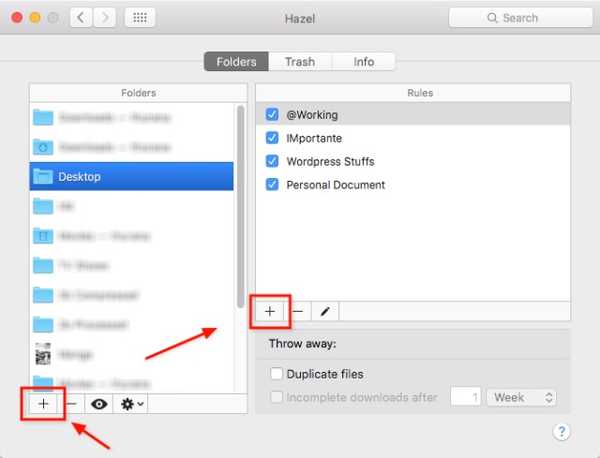
Lägg sedan till medan du väljer den mappen regler på den högra rutan. Regler listas i ordningsföljd, den första regeln på listan körs före den andra, och så vidare. Så om du vill köra A före B, lägg A ovanför B på listan. Du kan dra och släppa dem för att skapa ordningen.
Att skapa en grundregel bör vara tillräckligt enkelt:
- Ge regeln ett namn.
- Ställ in Betingelser (och Kapslade villkor genom att hålla Alternativ när du klickar på Plus knapp).
- Ställ in Handlingar att göra när villkoren är uppfyllda.
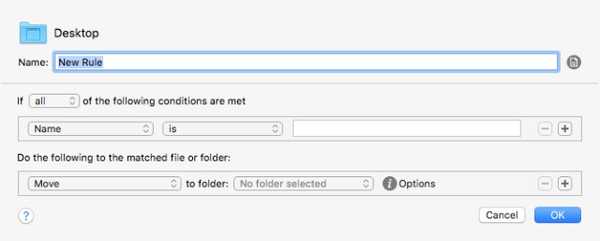
För att skapa liknande regler kan du duplicera en annan befintlig regel och ändra innehållet.
Dykning djupt i SubFolders
En av Hazels coola funktioner är dess förmåga att titta på undermappar. I stället för att lägga till tio mappar i mapp A till Hazel och skapa liknande regler för var och en av dem, kan du skapa huvudregler för mapp A och be Hazel att tillämpa dessa regler på alla undermappar i mapp A.
För att göra det, lägg bara till en regel för att titta på undermappar högst upp i listan med regler för mapp A. Stegen är:
- Skapa en regel och ge den namnet "Titta på undermappar" eller något liknande.
- Ställ villkoret på: Vänlig - är - mapp
- Ställ in åtgärden på: Kör regler för mappinnehåll
- Sätt den regeln överst.
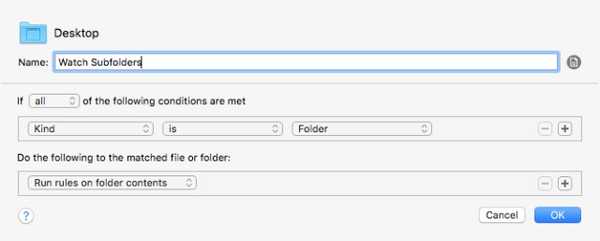
Efter det kommer alla regler som du lägger till i mapp A också att tillämpas på alla mappar i den.
Lägga till Super Power med Spotlight och Scripts
För att skapa mer avancerade regler tillåter Hazel användare att integrera Spotlight och skript till dess regler.
När du redigerar en regel kan du använda Spotlight-attribut i regelens skick genom att gå längst ner i listan och välja Övrig.
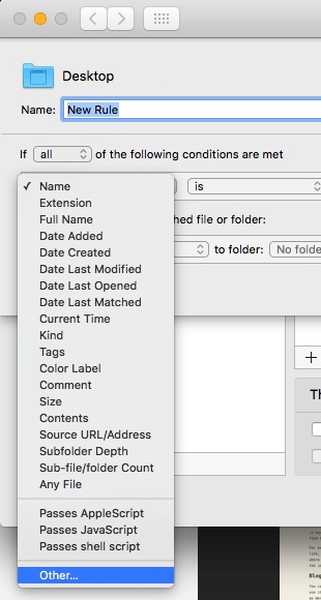
Listan över Strålkastare attribut dyker upp. Du kan välja en av dem som villkor.
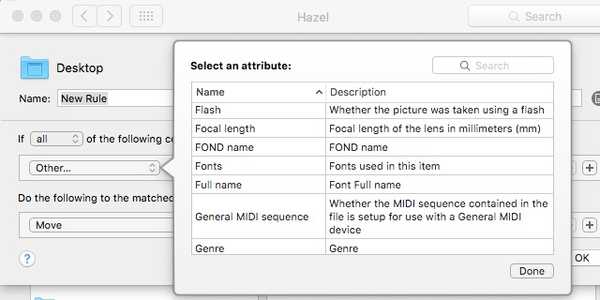
Du kan till exempel ställa in villkoret som giltigt om objektet använder teckensnittet Verdana.
Spotlight-stöd innebär att du kan använda allt som kan identifieras av Spotlight som ett villkor - och det täcker nästan allt.
Medan Spotlight-attribut går till villkoren, skript stöd tillhör handlingsdelen. Du kan använda Apple Script, Java Script, Shell Script och Automator Workflow. Översättning: du kan be Hazel att göra nästan allt som din Mac kan göra.
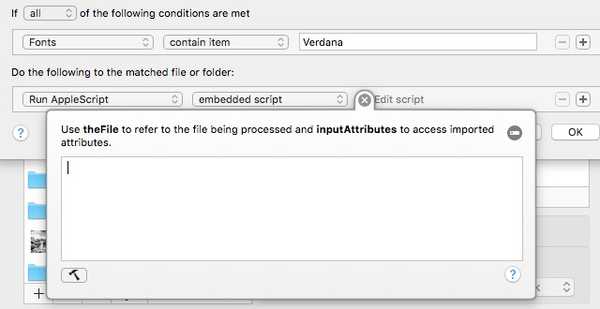
För att lägga till ett skript väljer du ett av skriptstöd från rullgardinsmenyn och använder ett färdigt skript eller sammanställer det direkt i Hazel.
Smyga i flera provregler
Användning av Hazel bör anpassas efter individuella behov. Men här är några exempel på min personliga användning för att visa dig möjligheterna. Se detta Hazel-forum för mer fallstudier.
1. Hantera skrivbord och nedladdningsmapp
Både Desktop och Nedladdningar mappen är de bekväma platserna att släppa allt, och de kan vara röriga på nolltid. Du kan använda Hazel för att sortera innehållet och flytta filerna till lämplig plats automatiskt.
Till exempel vill du flytta nedladdade TED-filfiler från mappen Nedladdningar till mappen TED-samtal i mappen Filmer. Här är stegen för att skapa regeln:
- Lägg till mapp Nedladdningar i listan.
- Medan mappen Nedladdningar är markerad lägger du till en regel i den högra rutan.
- Ge regeln ett namn.
- Under Betingelser, uppsättning Snäll - är - film och Källa URL / adress - är - http://the_root_source_address_of_the_video.com/
- Ta reda på källadressen, Högerklicka på en av filmerna från Finder och välj Få information (eller välj och använd Kommando + I).
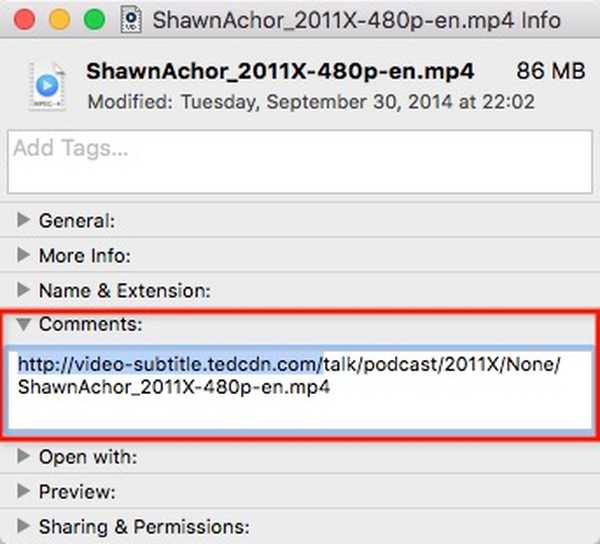
- Varje TED-video har olika nedladdningsadresser men samma rotkälla. Använd inte hela adressen.
- Under Handlingar, uppsättning Flytta till mapp - TED-samtal. Du kan ställa in en annan destinationsmapp om du vill.
- Du kan också lägga till fler åtgärder, t.ex. Lägg till taggar och Visa meddelande.
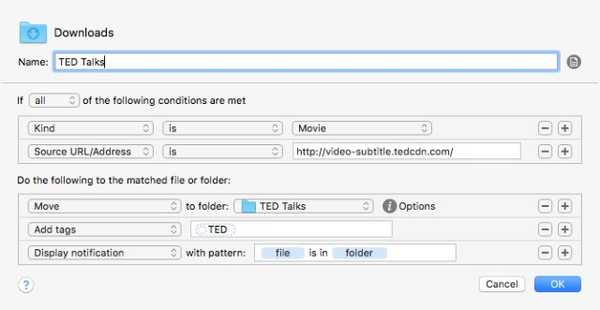
Skapa andra regler för att göra liknande saker till olika typer av filer. Du kan duplicera dessa regler och ändra villkoren och åtgärderna, eller skapa liknande regler för olika mappar.
2. Behandla skärmbilder
Jag tar många skärmdumpar för mitt skrivande. Innan jag använde Hazel tog jag skärmdumpar, beskärde / ändra storlek på den i önskad storlek, kommentera dem, optimera dem för webben och flytta dem till en viss mapp enligt deras projekt. Det är en mycket tidskrävande process.
Hazel kan inte ta över alla steg, men det kan säkert effektivisera dem. Men först satt jag ett nytt arbetsflöde för att stödja Hazel:
- Jag måste fortfarande ta skärmdumparna. Jag använder en dedicerad app för att få skärmdumpar inom den nödvändiga storleksgränsen.
- Jag måste fortfarande kommentera bilderna med rutor, pil och text efter behov.
- Men nu lägger jag till ett extra steg när jag sparar bilden. Jag lägger till en märka relaterat till projektet. Till exempel kommer skärmdumpar för projekt A att märkas "A", projekt B kommer att märkas "B", projekt Beebom kommer att märkas "Beebom", etc. Jag ställer också in en särskild mapp för att spara alla skärmdumpar.
Nu är det här Hazel sparkar in. Jag skapar två regler för mappen skärmdumpar. De första regel är att optimera bilden:
- I Betingelser:
- Snäll - är - bild - klart nog
- Taggar - innehåller inte - optimerad - för att säkerställa att Hazel endast bearbetar opimatiserad bild.
- Senast ändrat datum - är den senaste - 1 - timmen - så att regeln inte tillämpas på gamla skärmdumpar.
- I Handlingar:
- Öppen - med applikation - ImageOptim - detta är applikationen för att optimera bildstorleken i bakgrunden.
- Lägg till taggar - optimerade - för att berätta för Hazel att den här bilden är optimerad.
- Visa meddelande - fil, tid - detta är valfritt.
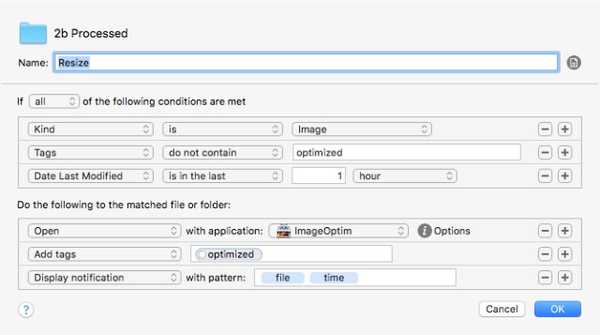
De andra regel är att flytta de optimerade bilderna till rätt mapp. Skapa så många varianter av andra regeln som du behöver, var och en justerad för att passa ett visst projekt.
- I Betingelser:
- Snäll - är - bild
- Taggar - innehåller taggar - optimerade, Beebom - att se till att regeln endast tillämpas på optimerade bilder tillhör Beebom-projektet.
- I Handlingar:
- Flytta till mapp - Beebom-projekt
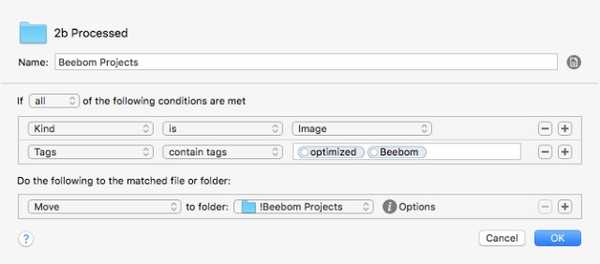
Kombinationen av dessa två regler kommer att säkerställa att alla bilder jag sparar från skärmdumpsapplikationen optimeras och är färdiga i projektmappen utan att jag behöver göra något annat.
3. Nedladdning av fjärrutlösare
Den här är enkel och rolig. Om du arbetar med flera datorer, till exempel en hemma och en på kontoret, kan du ställa in din kontordator för att ladda ner en fil som du hittar på din hemdator. Men vi behöver hjälp från Dropbox (eller Google Drive).
Kopiera och klistra in nedladdningslänken på din hemdator i en textfil. Spara sedan dokumentet med ett unikt namn (t.ex. 2bdld) i en Dropbox-mapp (t.ex. lista över nedladdningar).
Skapa en Hazel-regel på kontordatorn som tittar på mappen "Lista över nedladdningar" i Dropbox. Ställ in regeln för att öppna 2bdld-textfilen utan nerladdade tagg med en nedladdningshanterare som kan acceptera URL-inmatning från en textfil. De flesta nedladdningshanterare kan göra det.
Lägg till en annan åtgärd i regeln för att tagga anteckningen: laddas ner efter att nedladdningshanteraren öppnar den. Denna åtgärd är att se till att en textfil öppnas bara en gång.
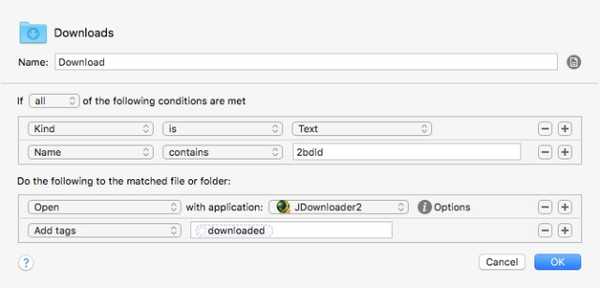
För att hålla mappen ren kan du skapa en annan regel för att ta bort textfiler som är äldre än en dag.
4. Registrera räkningar i Evernote
Ibland betyder levande pappersfritt att du flyttar dina rörelser från den verkliga världen till den digitala världen. Men du kan arkivera dina digitala räkningar till Evernote med Hazel och AppleScript.
Skapa en regel för att titta på mappen där du behåller alla dina digitala räkningar. Ställ in villkoren för att matcha den typ av räkningar som du vill spara. Om till exempel din kabel-tv-räkningar är PDF-dokument från XYZ Co., ställer du in villkoren för att endast fungera för PDF-filer från XYZ Co.
Lägg sedan till detta skript i panelen Åtgärder:
berätta applikationen "Evernote"
Aktivera
skapa anteckning från filen filen Notebook "Notebook_Name" -taggar "Tag_Name1", "Tag_Name2", "Tag_Name3", "Tag_Name4"
avsluta berätta
Se till att Notebook_Name och alla Tag_Names redan är skapade i Evernote.

Du kan skapa så många varianter av denna regel som du behöver för andra faktureringar eller andra dokument.
5. Spara och sortera e-postbilagor i Mac-mappar
Vad händer om dina räkningar kommer via e-post? Kan du arkivera dem i Evernote utan att lyfta fingret? Absolut, med lite hjälp från Dropbox, Gmail och IFTTT.
- Skapa först en filterregel i Gmail så att alla faktureringsmeddelanden från XYZ med bilagor kommer att märkas "Faktureringar" (eller någon annan etikett du väljer.
- Skapa efter det en mapp i Dropbox kallas "Billings" (eller något annat namn du väljer). Du kan använda befintlig Dropbox-mapp för detta ändamål.
- Skapa en IFTTT-regel för att ansluta Gmail till Dropbox. Ställ in den för att spara e-postmeddelanden med etiketten "Billings" i Dropbox "Billings" -mappen.
- Använd tips från nummer 4 ovan i den här mappen.
Dessa fem exempel är bara toppen av isberget om vad du kan göra med Hazel. Jag hoppas att du kan se att din automatiseringshorisont är så långt som din fantasi kan gå.
SE Också: 15 Chrome-trick för att öka din produktivitet
Använder du Hazel? Dela dina favoritregler för Hazel i kommentaren nedan.















